วิธีปิดการใช้งาน Windows Search
ในขณะที่ Windows Search สามารถทำการค้นหาและเปิดสิ่งที่สะดวกจริงๆผู้ใช้บางคนยังอาจต้องการที่จะกำจัดมัน บางคนอาจต้องการปิดการใช้งาน Windows Search เพื่อยืดอายุการใช้งานของ SSD ในกรณีของฉันฉันใช้ทั้งสองอย่างรวมกันของยูทิลิตี้ฟรีค้นหาทุกอย่างและเปิดตัวและฉันพบว่าพวกเขามีประสิทธิภาพมากขึ้น Microsoft ทำให้การปิดใช้งานคุณลักษณะ Windows Search นั้นง่ายมากหากคุณทราบว่าจะต้องดูที่ใด
การปิดการใช้งาน Windows Search มีอะไรอีกบ้าง บางสิ่ง:
- ปิดใช้งานกระบวนการพื้นหลัง SearchIndexer.exe, SearchProtocolHost.exe และ SearchFilterHost.exe
- (ผู้ใช้ SSD จะชอบสิ่งนี้) ไม่มีการเขียนไปยังฐานข้อมูลดัชนีการค้นหาเพิ่มเติมที่ C: ProgramDataMicrosoftSearchDataApplicationsWindowsWindows.edb
- ไม่มีแคชออฟไลน์ของเครือข่ายภายนอกที่เก็บข้อมูลที่เชื่อมต่อหรือแชร์
- เพิ่มประสิทธิภาพของระบบแม้ว่าจะแทบไม่สังเกตเห็นก็ตาม
พร้อมที่จะปิดการใช้งานหรือไม่ โอเคสิ่งแรกที่ต้องทำคือเปิดแผงควบคุม จากที่นี่คลิกที่ "โปรแกรมและคุณสมบัติ"
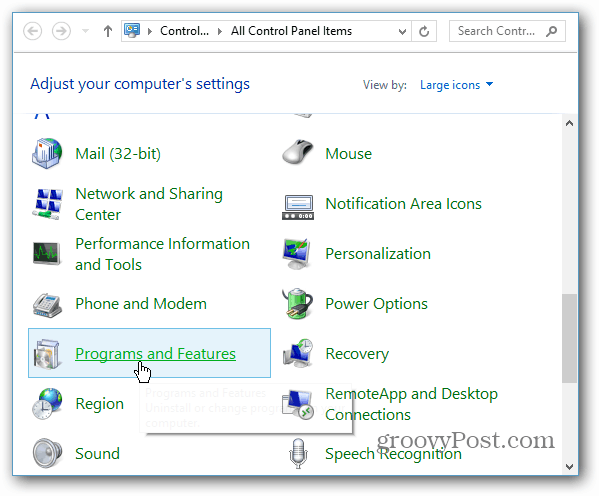
ในแถบด้านซ้ายของหน้าต่างต่อไปนี้คลิกที่ "เปิดหรือปิดคุณสมบัติ Windows"
บันทึก: คุณจะต้องมีสิทธิ์ผู้ดูแลระบบหรือลงชื่อเข้าใช้บัญชีระดับผู้ดูแลระบบเพื่อดำเนินการให้เสร็จสิ้น
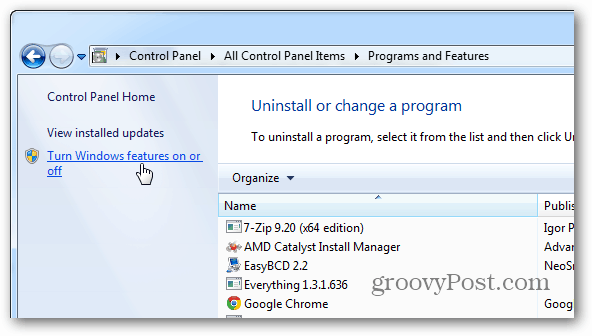
ในป๊อปอัปคุณลักษณะของ Windows ให้เลื่อนลงและยกเลิกการเลือกช่องที่มีข้อความ“ Windows Search” คลิกตกลงเพื่อบันทึกและใช้การเปลี่ยนแปลง
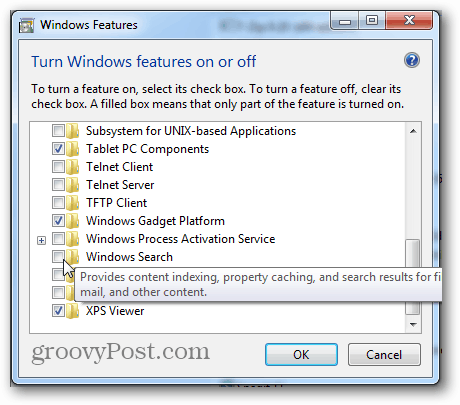
กล่องยืนยันขนาดเล็กจะปรากฏขึ้น คลิกใช่แล้วรีสตาร์ทคอมพิวเตอร์เมื่อได้รับแจ้ง นอกจากนี้เรายังสามารถรอเพื่อเริ่มต้นใหม่หากไม่สะดวกในขณะนี้อย่างไรก็ตามการค้นหาของ Windows จะไม่ถูกปิดใช้งานจนกว่าคุณจะทำเช่นนั้น
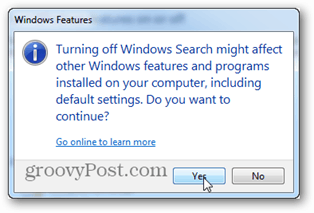
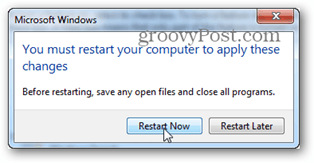
เมื่อระบบกลับมาค้นหา Windowsจะถูกปิดการใช้งาน คุณสามารถดูผลกระทบโดยตรงของสิ่งนี้ได้โดยเปิดเมนูเริ่ม ช่องค้นหา / เรียกใช้จะหายไป! การกำหนดค่านี้อาจไม่ทำงานสำหรับทุกคน แต่ฉันมั่นใจว่าจะมีตัวเลือก
ก่อนหลัง

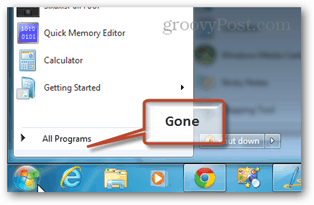









![ปิดใช้งานการแจ้งเตือนไฟร์วอลล์ Windows 7 [เคล็ดลับ]](/images/howto/disable-windows-7-firewall-notifications-tip.jpg)
ทิ้งข้อความไว้